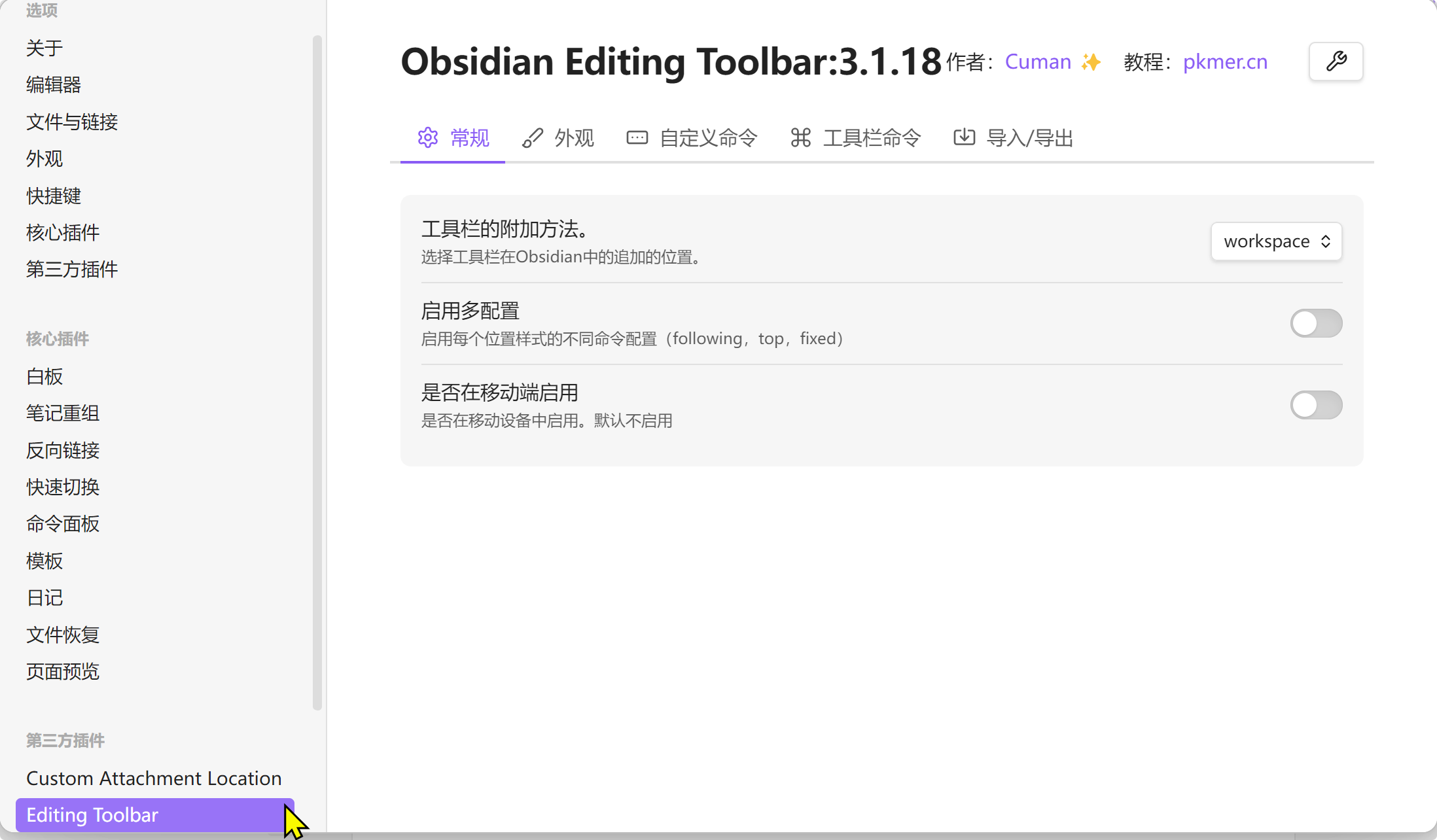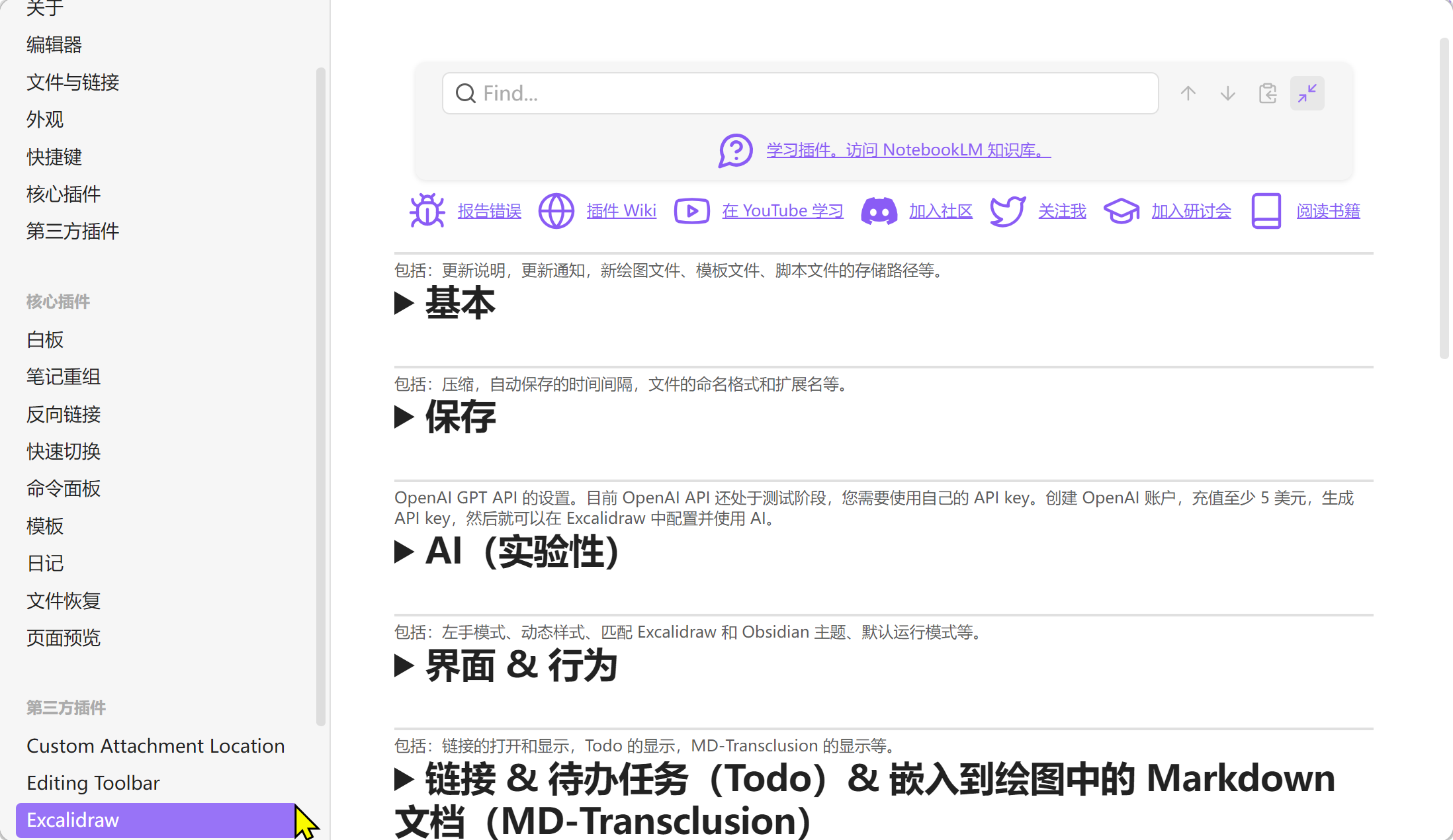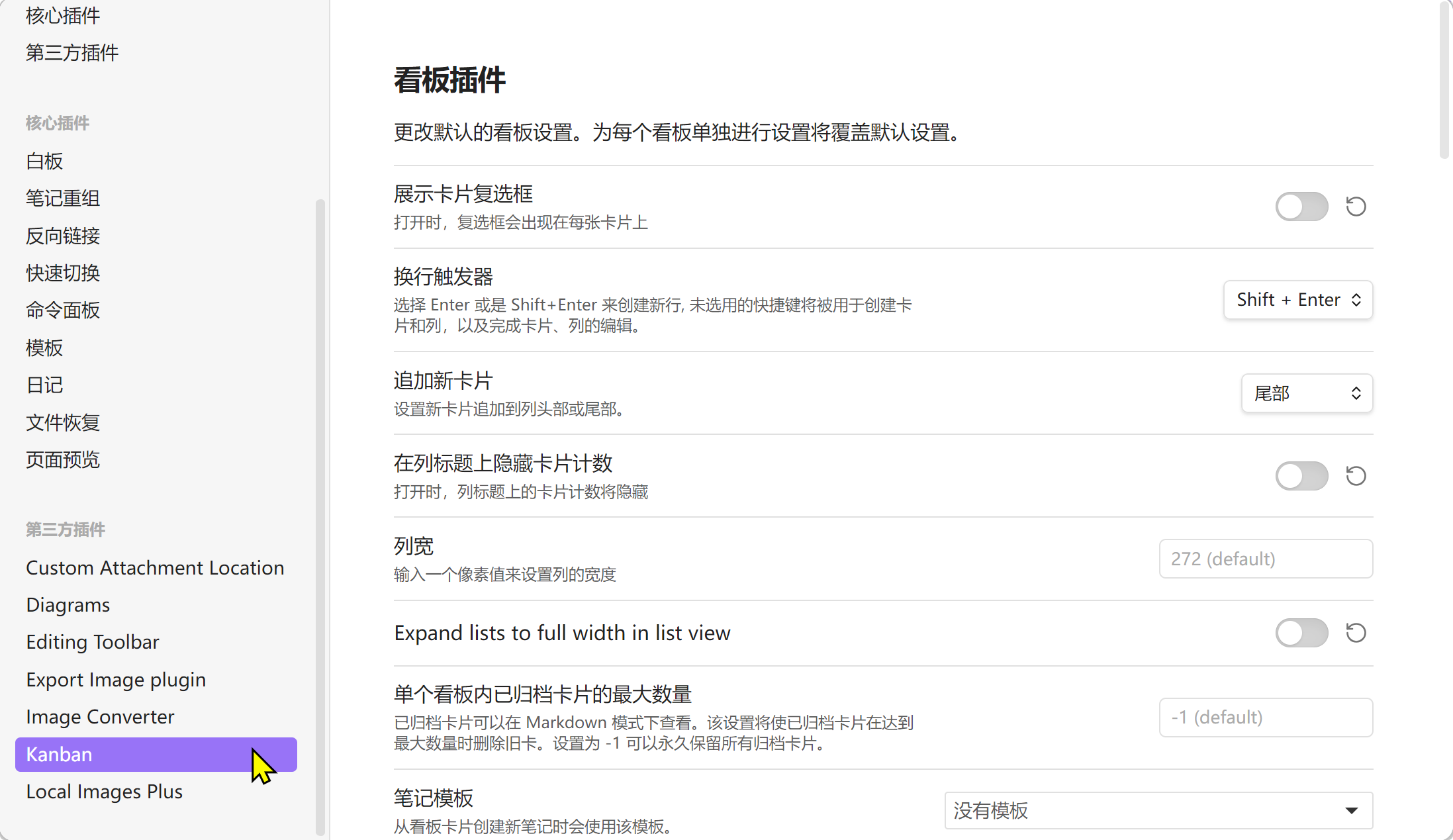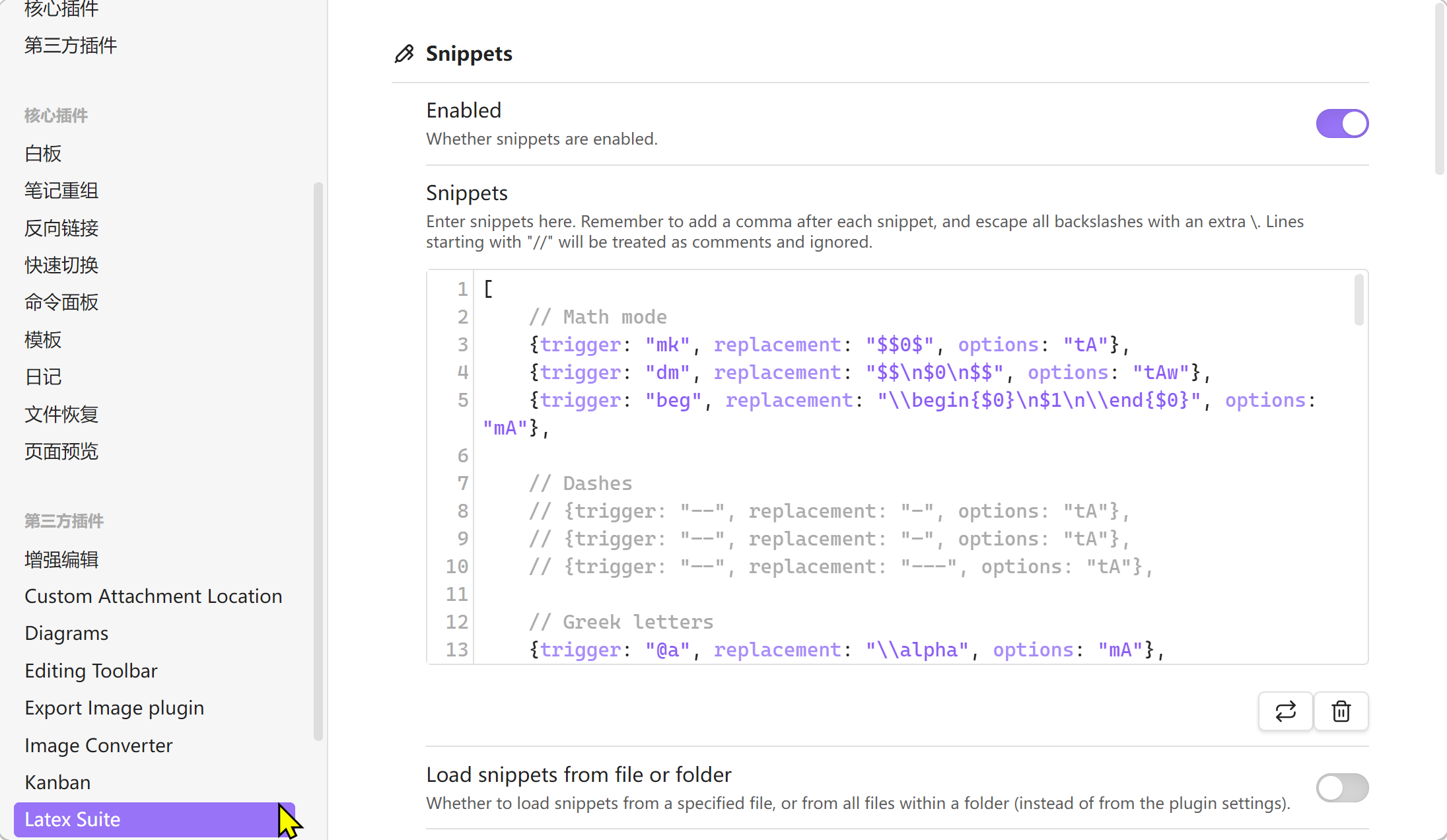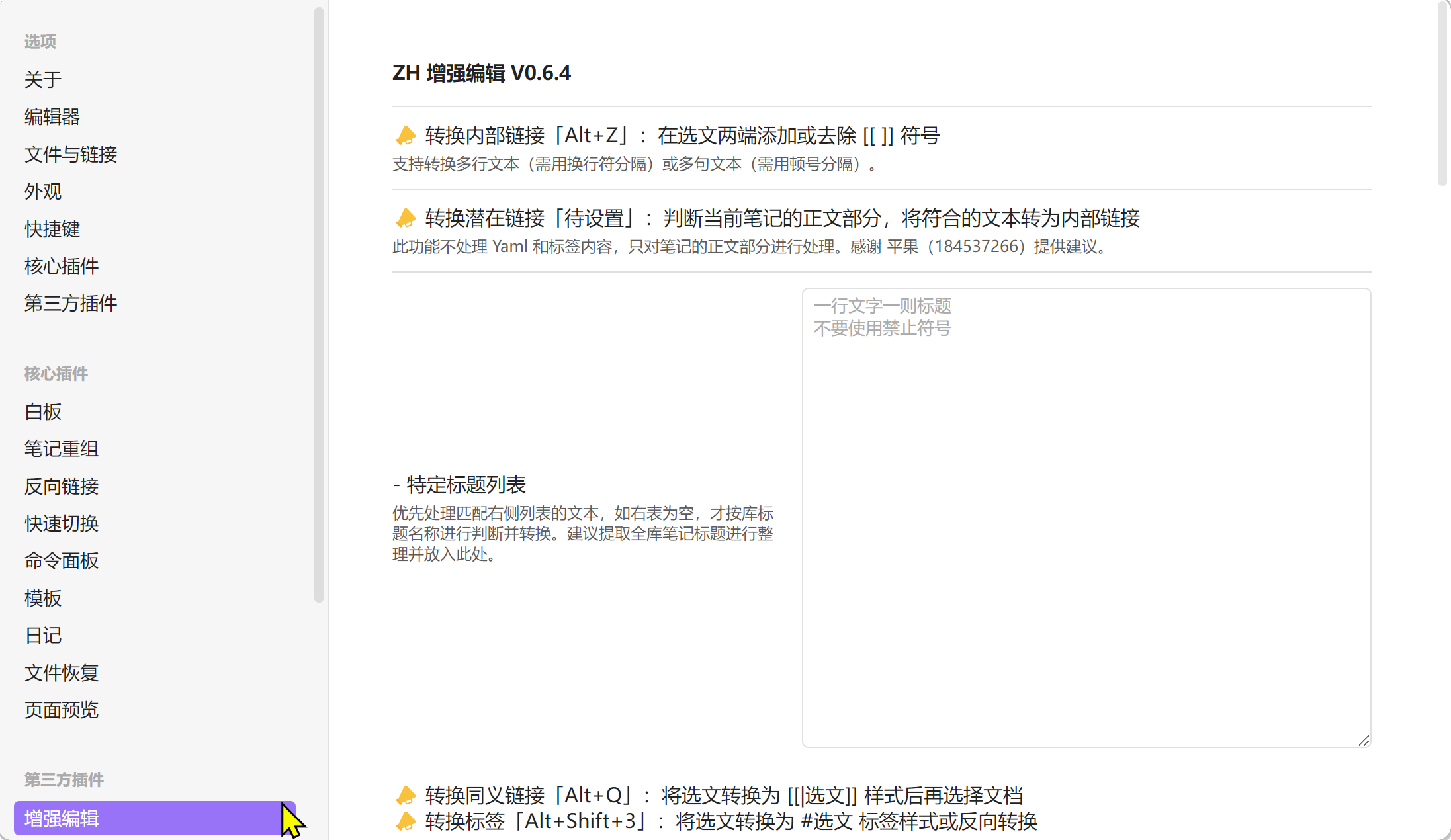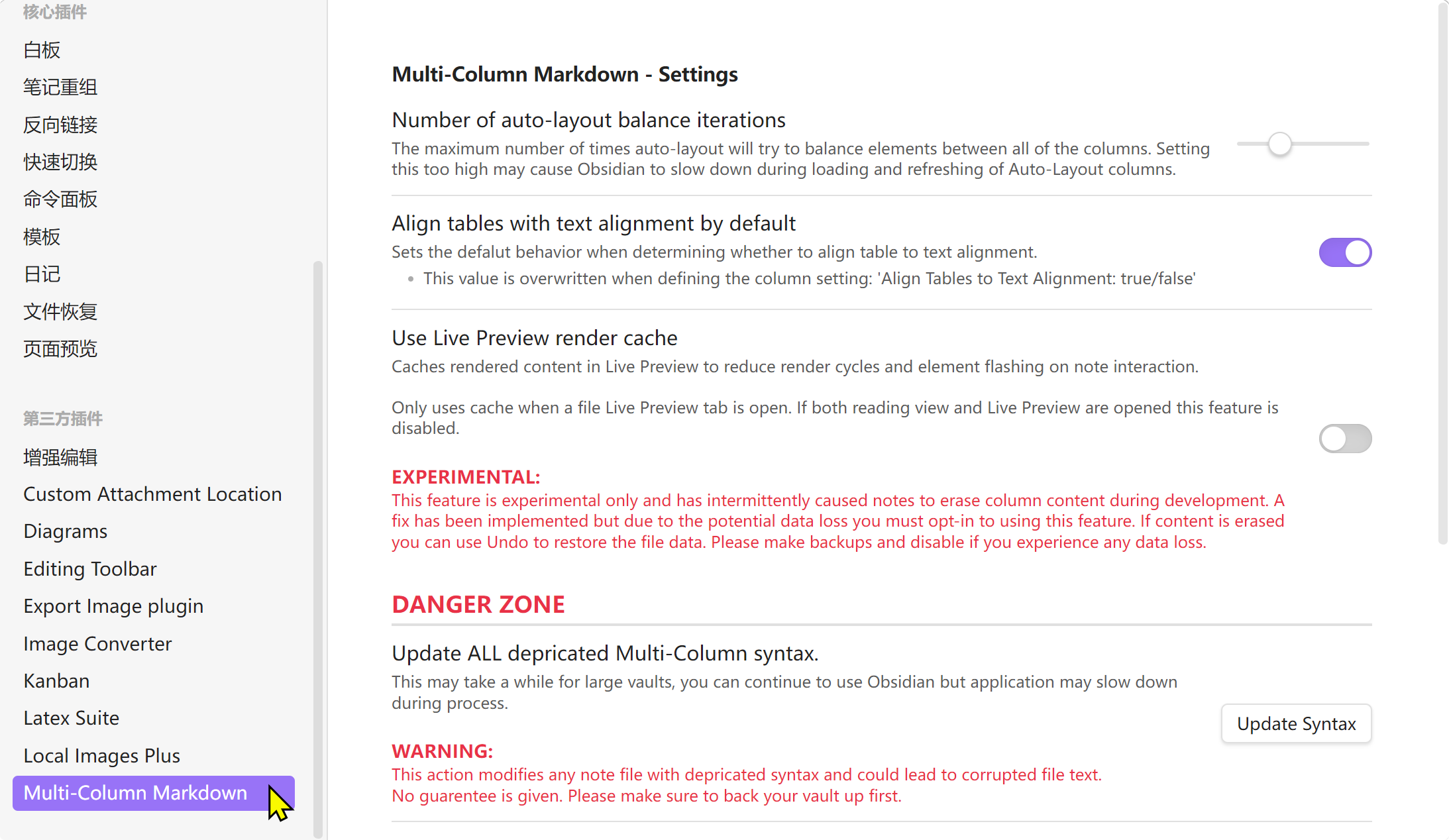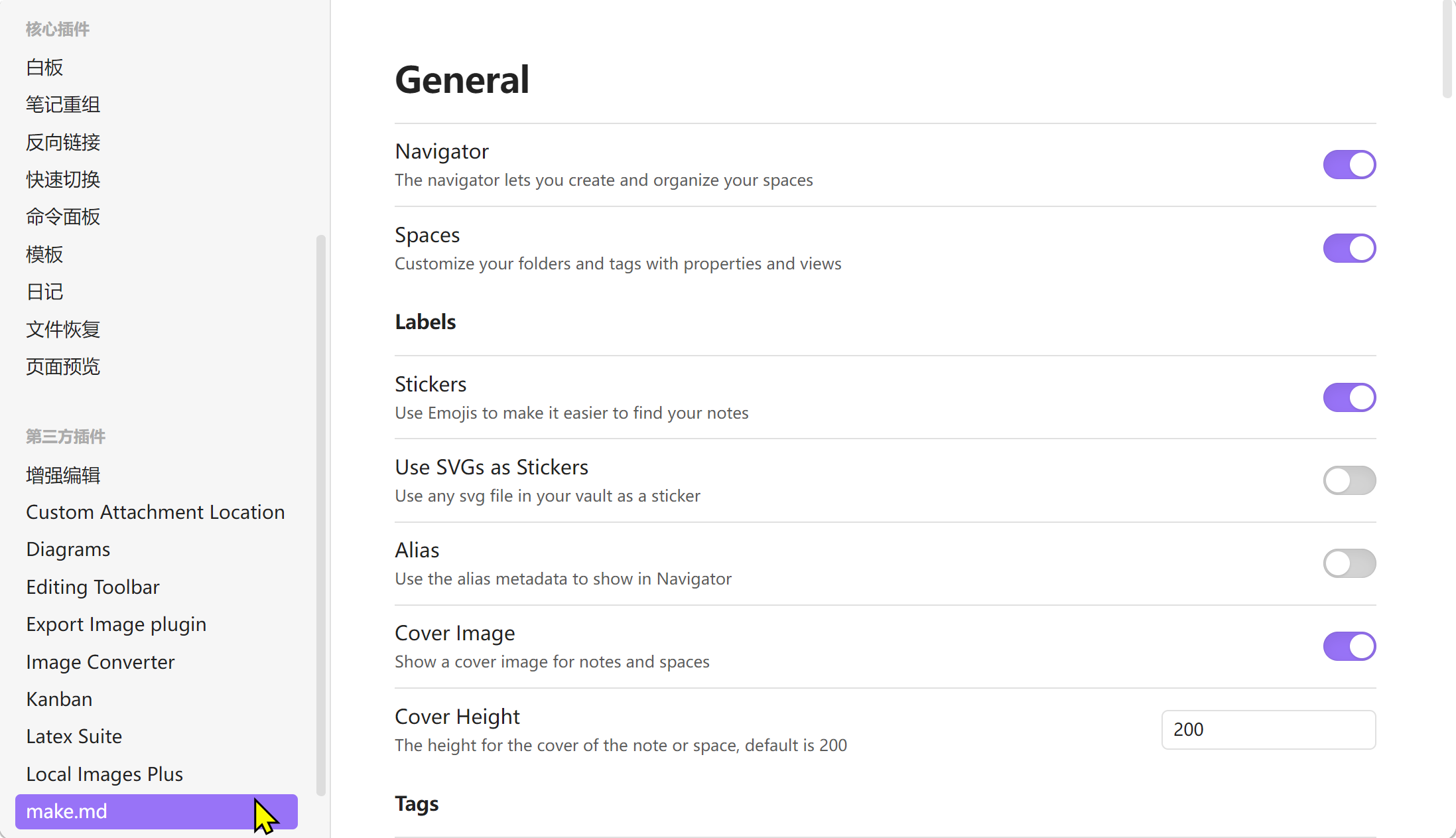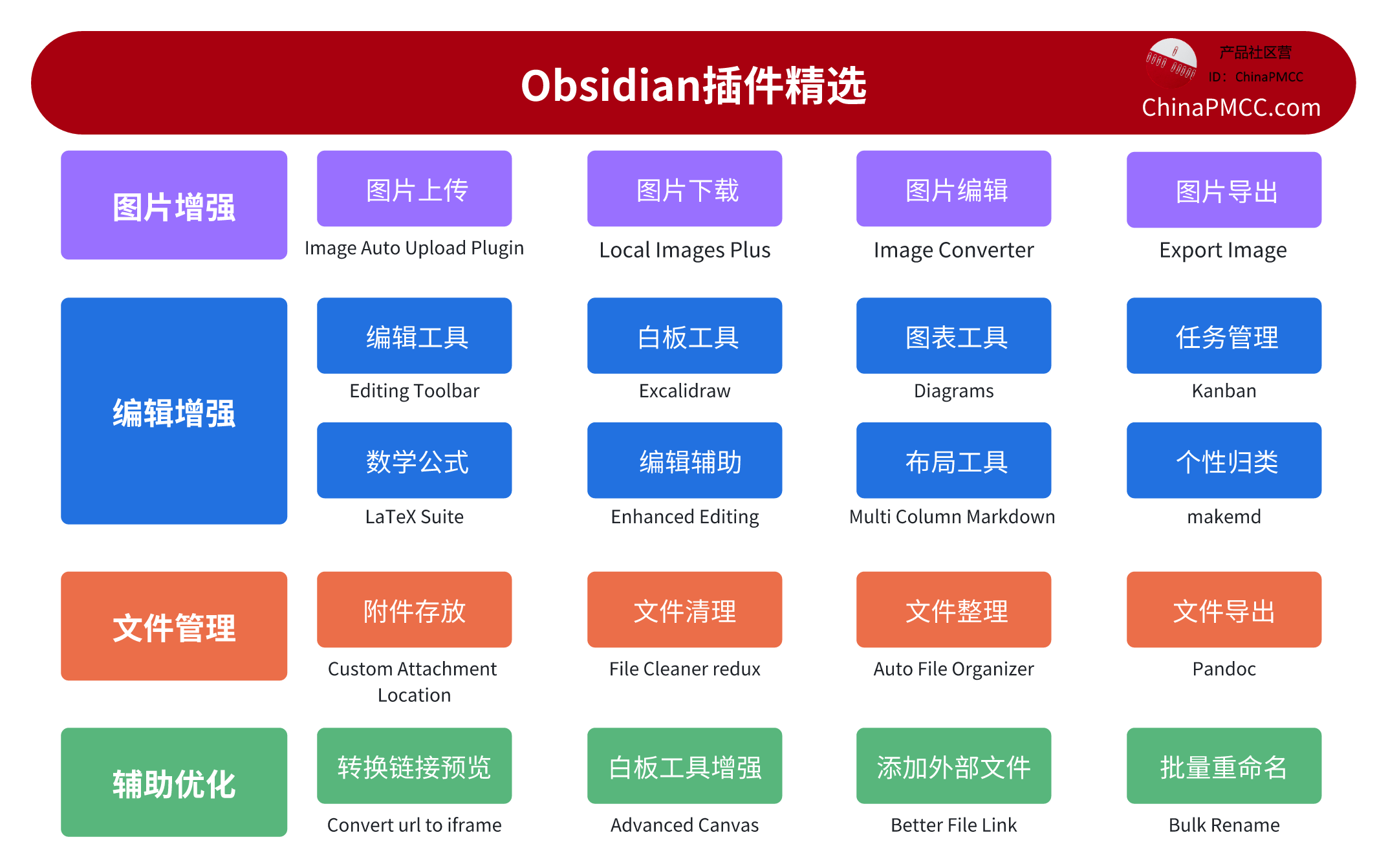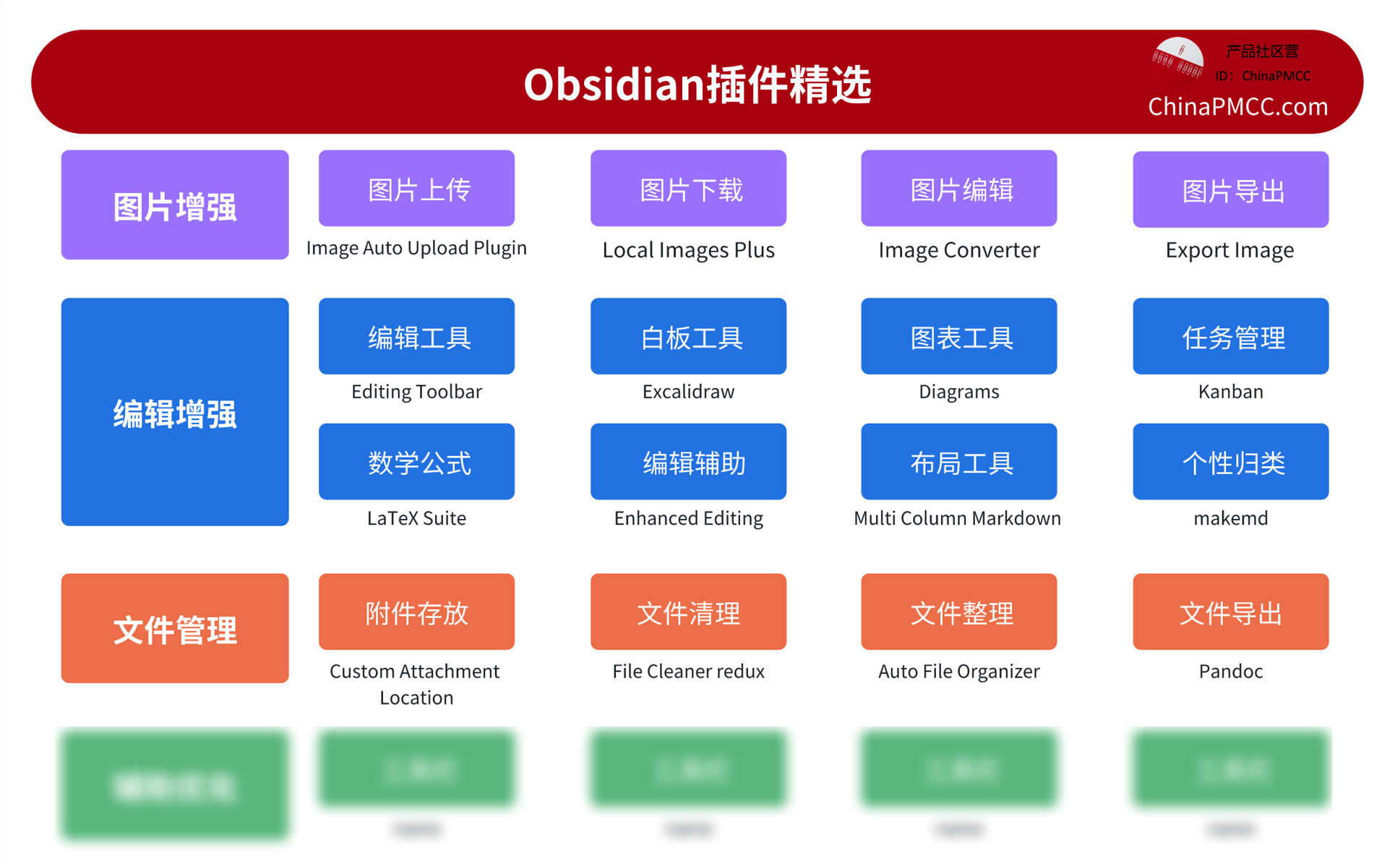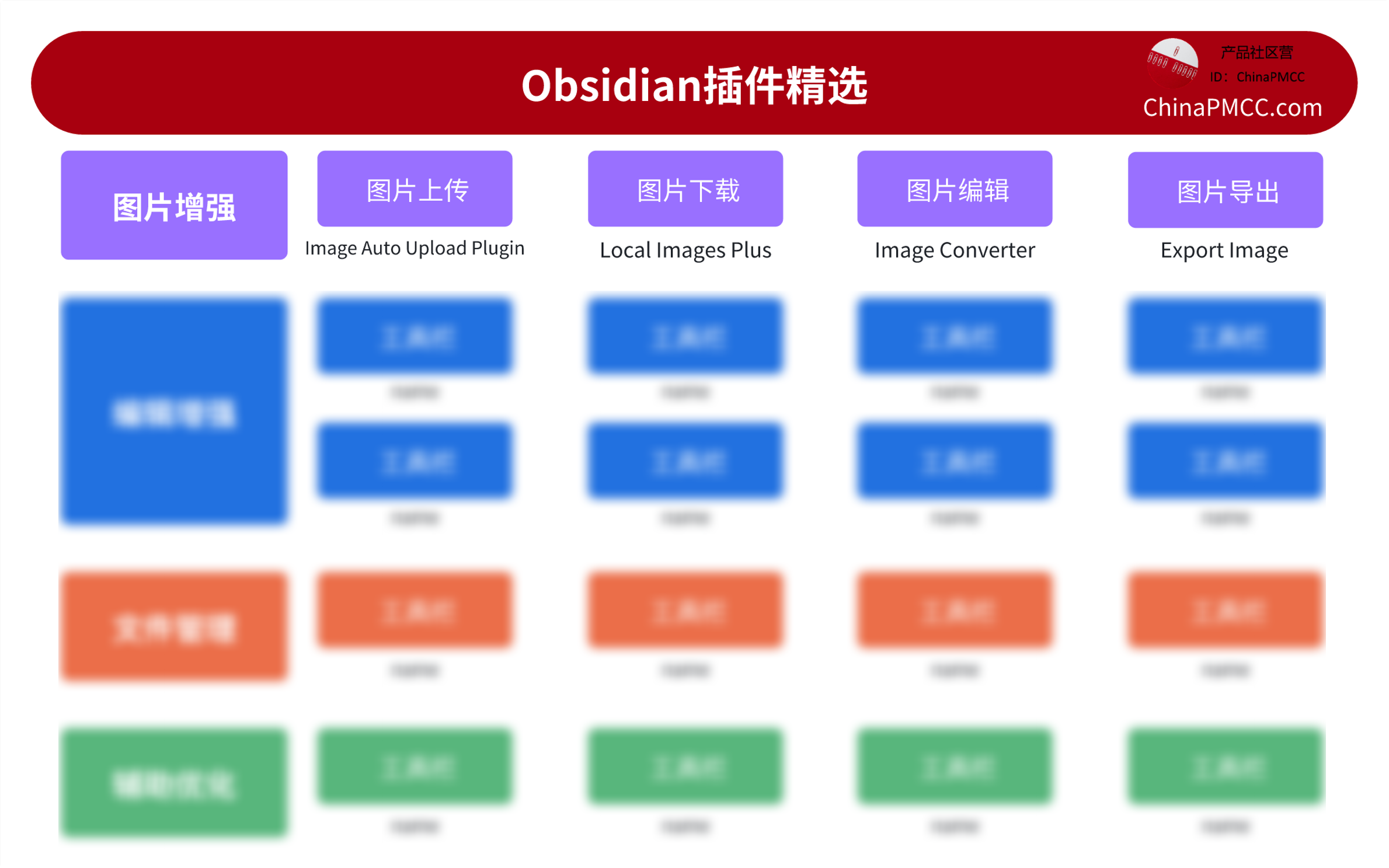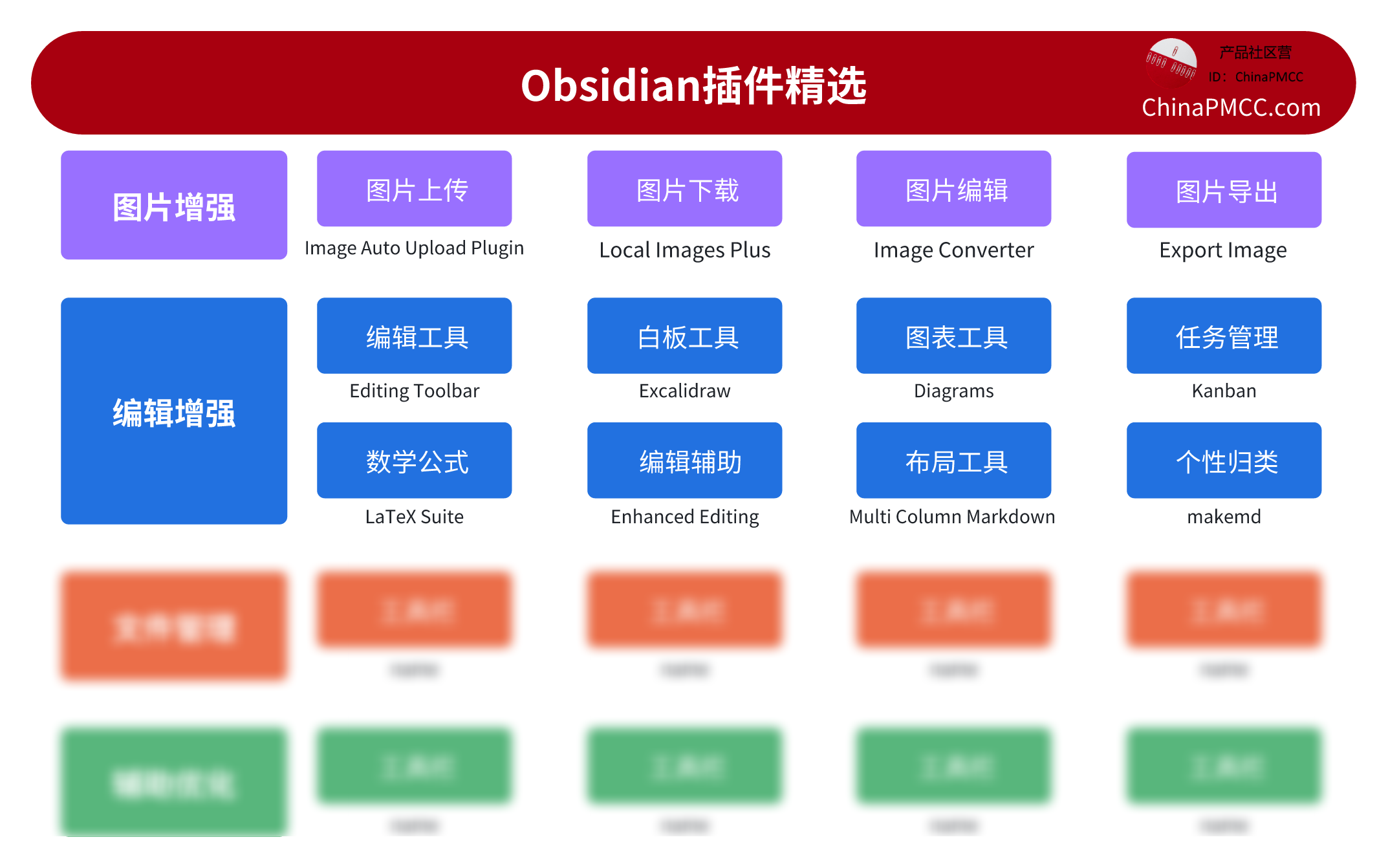
Obsidian插件精选:全网最用心试用图文详解-编辑增强系列

宝子们,今天来给大家安利一波超好用的Obsidian插件,这可是我用了之后直呼“好用到哭”的宝藏工具啊😭!
作为一个重度笔记爱好者,我一直在寻找能让笔记编辑更高效、更有趣的方法,Obsidian的这些插件简直是我的福音!
🌟 编辑工具栏:我最近在写一篇论文,用到了Editing Toolbar这个插件,它简直就是Obsidian里的“Word编辑器”,完全不需要记那些复杂的Markdown命令,所见即所得,格式化文本、创建列表、插入代码块……一键搞定,写作体验直接拉满!
🎨 绘图工具:写论文的时候,我还需要画一些思维导图和图表来整理思路。Excalidraw这个手绘风格的白板工具就派上了大用场,可以在笔记里直接画出各种图表、思维导图,特别适合像我这种喜欢用图来整理思路的人。还有Diagrams(Draw.io),流程图、网络图、UML图……各种专业图表都能轻松搞定,简直是理工科宝子的必备神器!
📈 图表工具:做项目的时候,Kanban插件更是项目管理的好帮手,把任务按看板管理,一目了然,再也不用担心任务堆积如山了。LaTeX Suite更是理科生的福音,写论文、做笔记,公式编辑、编译预览,一气呵成!
📝 文本编辑增强:Enhanced Editing和Multi Column Markdown这两个插件,更是让文本编辑和排版变得超顺手,文本颜色、折叠、多列布局……各种小功能,让笔记看起来既美观又实用。最后的makemd,更是把笔记组织和个性化做到了极致,数据库、公式、双向关联……功能强大到让人惊叹!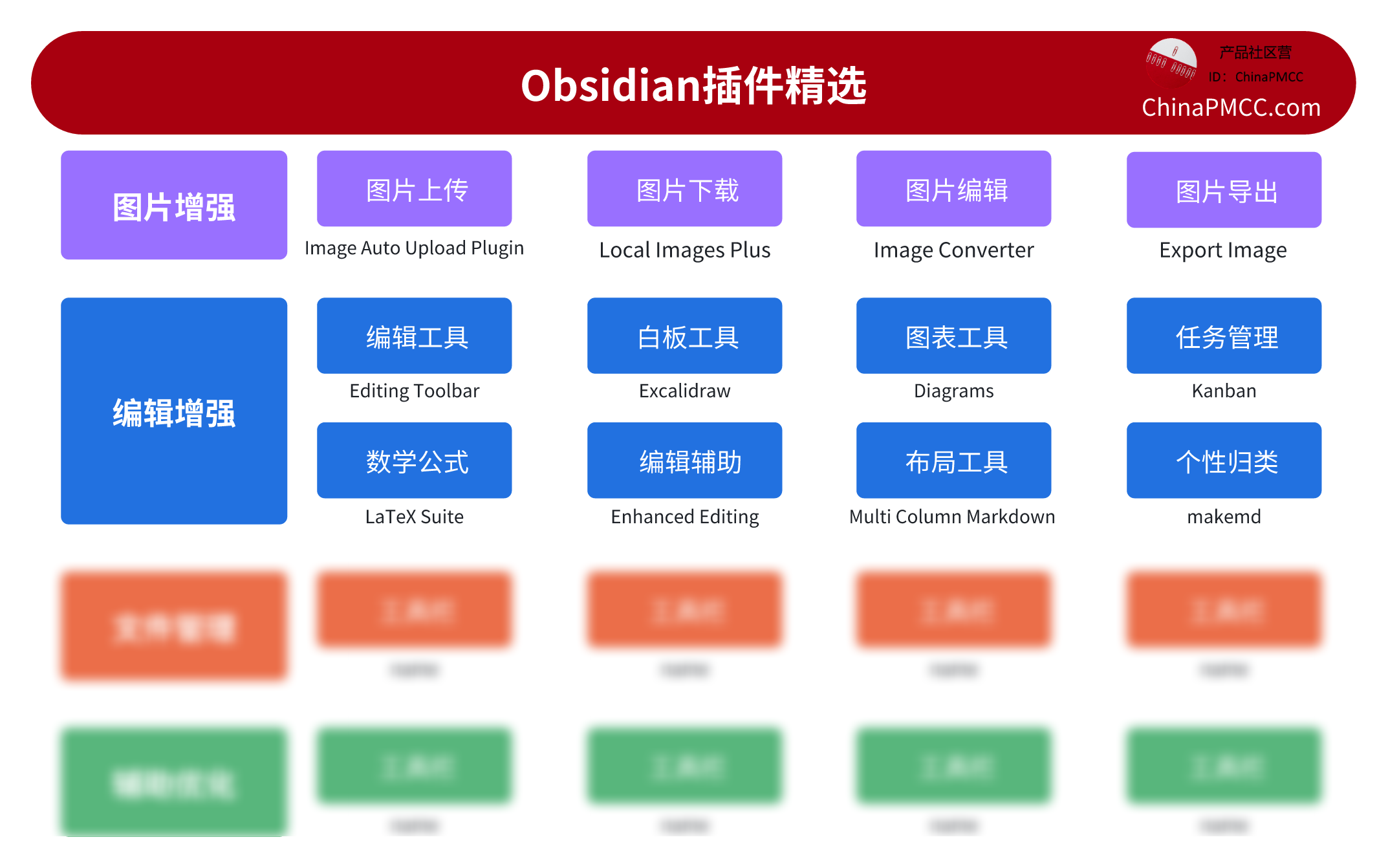
总之,这些插件真的让我在笔记的世界里如鱼得水,效率飞升!如果你也在用Obsidian,一定不要错过这些宝藏插件哦,赶紧去试试吧,相信我,用了之后你会感谢我的!
flowchart TD A[Obsidian 插件精选
编辑增强系列] --> B1[编辑工具] A --> B2[绘图工具] A --> B3[任务管理] A --> B4[文本编辑辅助] A --> B6[布局归类] B1 --> C1[Editing Toolbar
富文本编辑器 所见即所得] B2 --> C2[Excalidraw
手绘风格白板工具] B2 --> C3[Diagrams
流程图与专业图表工具] B3 --> C4[Kanban
看板任务管理工具] B4 --> C5[LaTeX Suite
数学编辑工具] B4 --> C6[Enhanced Editing
文本快捷编辑辅助工具] B6 --> C7[Multi Column Markdown
文本多列布局] B6 --> C8[makemd
笔记组织与个性化工具] style A fill:#B332A8,color:white style B1 fill:#e6e6fa style B2 fill:#e6e6fa style B3 fill:#e6e6fa style B4 fill:#e6e6fa style B6 fill:#e6e6fa style C1 fill:#f0f8ff style C2 fill:#f0f8ff style C3 fill:#f0f8ff style C4 fill:#f0f8ff style C5 fill:#f0f8ff style C6 fill:#f0f8ff style C7 fill:#f0f8ff style C8 fill:#f0f8ff
1. Editing Toolbar
版本:3.1.18
Github仓库地址:https://github.com/PKM-er/obsidian-editing-toolbar
简介:Obsidian Editing Toolbar是一个提供类似于 MS-Word 的工具栏的插件,并增加了一个最小的和用户友好的文本编辑器模式,以获得更顺畅的写作/编辑体验。不需要记住复杂的 markdown 命令,类似于富文本编辑器的所见即所得。 这个插件是专门为那些希望有一个简单的文本编辑器来帮助标记他们的笔记设计的。
下载插件:obsidian-editing-toolbar-3.1.18.rar,解压至plugins文件夹下,如:.\.obsidian\plugins\
功能点:
- 格式化文本:快速设置文本的粗体、斜体、下划线等格式。
- 列表创建:一键生成有序列表和无序列表。
- 代码块插入:方便地插入和编辑代码块。
- 链接和引用:轻松创建内部和外部链接,以及引用笔记。
- 块引用:支持创建块引用,方便进行讨论和反馈。
- 表格编辑:提供表格创建和编辑工具,简化表格操作。
- 任务列表:管理待办事项,支持任务的完成和未完成状态。
- 高亮标注:可对文本内容进行背景色、字体颜色、以及段落标注。
使用方法:
选中文本后,用编辑工具栏操作,如添加删除线,颜色等。
2. Excalidraw
版本:2.15.0
Github仓库地址:https://github.com/zsviczian/obsidian-excalidraw-plugin
简介:Excalidraw 是一个集成到 Obsidian 编辑器中的手绘风格白板工具。它允许用户在笔记中直接创建和编辑手绘图表、思维导图、草图等,增强了笔记的视觉表达能力。Obsidian-Excalidraw 插件将 Excalidraw 这一功能丰富的草图工具集成到 Obsidian 中。您可以在您的库中存储和编辑 Excalidraw 文件,可以将图形嵌入到文档中,还可以在 Excalidraw 中链接到文档和其他图形。
下载插件: obsidian-excalidraw-2.15.0.rar,解压至plugins文件夹下,如:.\.obsidian\plugins\
功能点:
- 手绘风格图形:提供手绘风格的图形绘制功能。
- 图形编辑:支持对图形进行移动、缩放、删除等编辑操作。
- 文本编辑:可以在图形中添加和编辑文本。
- 颜色和样式:提供多种颜色和样式选择,自定义图形外观。
- 撤销和重做:支持撤销和重做操作,方便修改图形。
- 导入和导出:支持将图形导入和导出为 Excalidraw 格式。
- 协作功能:允许多个用户同时编辑同一个图形。
使用方法:
点击创建,在仓库根目录新建一个Excalidraw文件夹,可在画板绘制图形,图表,流程等等。
3. Diagrams(Draw.io)
版本:1.5.4
Github仓库地址:https://github.com/zapthedingbat/drawio-obsidian
简介:将draw.io集成到Obsidian笔记应用中,允许用户直接在Obsidian中创建和编辑图表。draw.io是一个流行的在线图表工具,支持流程图、网络图、UML图等多种图表类型。图表将创建为 SVG 文件(但也支持 .drawio 扩展名)。
下载插件:obsidian-drawio-1.5.4.rar,解压至plugins文件夹下,如:.\.obsidian\plugins\
功能点:
- 创建图表:在Obsidian中直接创建流程图、网络图、UML图等。
- 编辑图表:对图表进行编辑、保存和更新。
- 图表库:访问draw.io的图表库,使用预设的图形和模板。
- 同步功能:与draw.io账户同步,方便在不同设备间使用。
- 嵌入图表:将创建的图表嵌入到Obsidian笔记中。
- 导出图表:将图表导出为多种格式,如PNG、JPEG、SVG等。
- 离线使用:支持在没有网络连接的情况下使用draw.io。
使用方法:
点击创建,图表将为 SVG 文件,可在白板中绘制流程图、时序图等等。
4. Kanban
版本:2.0.51
Github仓库地址:https://github.com/mgmeyers/obsidian-kanban
简介:obsidian-kanban 是一个Obsidian插件,它允许用户在Obsidian中创建基于Markdown的看板(Kanban)板。看板是一种流行的项目管理工具,可以帮助用户组织任务和项目进度。
下载插件:obsidian-kanban-2.0.51.rar,解压至plugins文件夹下,如:.\.obsidian\plugins\
功能点:
- 创建看板:在Obsidian中创建和管理看板。
- 任务管理:添加、移动和完成看板上的任务。
- 自定义列:根据需要自定义看板的列。
- Markdown支持:使用Markdown语法来格式化任务内容。
使用方法:
在空白处,右键创建新看板,可按敏捷看板创建列:待办、进行中、完成进行管理任务项目。
5. LaTeX Suite
版本:1.9.8
Github仓库地址:https://github.com/artisticat1/obsidian-latex-suite/
简介:LaTeX-Suite 是一个为 Vim 编辑器设计的插件,它提供了一套完整的工具和功能来编写、编译和查看 LaTeX 文档。它旨在简化 LaTeX 文档的编辑流程,提高编写效率。
下载插件:obsidian-latex-suite-1.9.8.rar,解压至plugins文件夹下,如:.\.obsidian\plugins\
功能点:
- 语法高亮:为 LaTeX 代码提供语法高亮显示。
- 自动补全:支持命令、环境和引用的自动补全功能。
- 编译支持:集成了对 LaTeX 编译器的支持,如 pdflatex、xelatex 等。
- 错误检查:提供编译错误的跳转和显示功能。
- 导航功能:支持在文档中快速跳转到章节、引用和标签定义。
- 实时预览:在编辑器中实时预览 LaTeX 文档的编译结果。
- 段落格式化:自动格式化段落,符合 LaTeX 的排版要求。
- 代码折叠:支持代码折叠,便于管理和查看大型文档。
使用方法:
根据勾股定理,巴拉巴拉……
6. Enhanced Editing
版本:0.6.4
Github仓库地址:https://github.com/obsidian-canzi/Enhanced-editing
简介:EnhancedEditing 是一个 Obsidian 插件, 旨在增强 Obsidian 的文本编辑能力。它提供了一系列的编辑辅助功能,使得用户在 Obsidian 中的文本编辑体验 更加流畅和高效。
下载插件:obsidian-enhanced-editing-0.6.4.rar,解压至plugins文件夹下,如:.\.obsidian\plugins\
功能点:
- 文本颜色:允许用户自定义文本颜色,以突出显示或区分不同部分的内容。
- 文本折叠:支持折叠标题段落,帮助用户管理视图,专注于当前编辑的内容。
- 文本去空格:自动去除文本中多余的空格,包括行首、行尾以及单词间的多余空格。
- 文本加空格:在需要的地方添加空格,例如在中文和英文字符之间。
- 批量去空行:删除文档中的空白行,使内容更加紧凑。
- 批量加空行:在标题与文本之间加空白行,以增强文档的可读性。
- 荧光笔:高亮显示文本,用于标记重要信息或待办事项。
- 上标:为文本添加上标格式,适用于科学记数法和特殊标记。
- 下标:为文本添加下标格式,常用于化学公式和数学表达式。
使用方法:
点击右下角状态栏菜单来激活使用格式刷功能及实用增强命令。
7. Multi Column Markdown
版本:0.9.1
Github仓库地址:https://github.com/ckRobinson/multi-column-markdown
简介:Multi-Column Markdown 是一个 Obsidian 插件,它允许用户在 Obsidian 的编辑器中创建多列布局的 Markdown 文档。这个插件模拟了传统的报纸或杂志布局,使得用户可以更有效地组织和展示信息。
下载插件:obsidian-multi-column-markdown-0.9.1.rar,解压至plugins文件夹下,如:.\.obsidian\plugins\
功能点:
- 多列布局:支持创建两列或三列的布局,以更好地组织内容。
- 列宽调整:用户可以自定义每列的宽度,以适应不同的内容需求。
- 跨列支持:允许某些元素(如标题或图片)跨越多列显示。
- 响应式设计:列布局会根据窗口大小自动调整,以保持最佳的可读性。
使用方法:
根据语法直接贴入到文本中,然后进行文章编辑。多列使用示例
8. makemd
版本:1.2.2
Github仓库地址:https://github.com/Make-md/makemd
简介:make.md 自带您所需的一切功能,无需额外代码或第三方依赖,即可在 Obsidian 内轻松实现笔记的组织、标记与个性化。其设计秉承简洁易用的理念,并能通过数据库、公式和双向关联功能无缝扩展至任何复杂应用场景。
下载插件:obsidian-makemd-1.2.2.rar,解压至plugins文件夹下,如:.\.obsidian\plugins\
功能点:
- 清除杂乱,保持专注:整理您的笔记,以便快速关注您正在处理的内容或特定类别。
- 使用列表、表格、日历和板快速组织:使用笔记中可自定义的列表视图以任何您想要的方式可视化您的信息,使用自定义过滤器、排序和分组对工作流程的不同部分使用不同的视图。
- 具有双向关系、公式和汇总的数据库:使用简单的表格或强大的数据库来连接笔记中的数据,并以不同的方式将其可视化,以更深入地了解您的知识。
- 完全可个性化的工作空间:表达您的创造力并将您的工作区自定义为仪表板、跟踪器等,所有这些都无需任何代码。
使用方法:
- 标题: Obsidian插件精选:全网最用心试用图文详解-编辑增强系列
- 作者: xuliyaoPro
- 创建于 : 2025-09-14 00:00:00
- 更新于 : 2025-09-14 00:00:00
- 链接: https://chinapmcc.com/2025/09/14/生产力/Obsidian插件精选:全网最用心试用图文详解-编辑增强系列/
- 版权声明: 本文章采用 CC BY-NC-SA 4.0 进行许可。